如何设置Word文档为“限制编辑”状态
来源:网络收集 点击: 时间:2024-07-27【导读】:
如何设置Word文档为“限制编辑”状态,以防止Word文档在其他人阅读时误编辑。工具/原料moreOFFICE 2013方法/步骤1/8分步阅读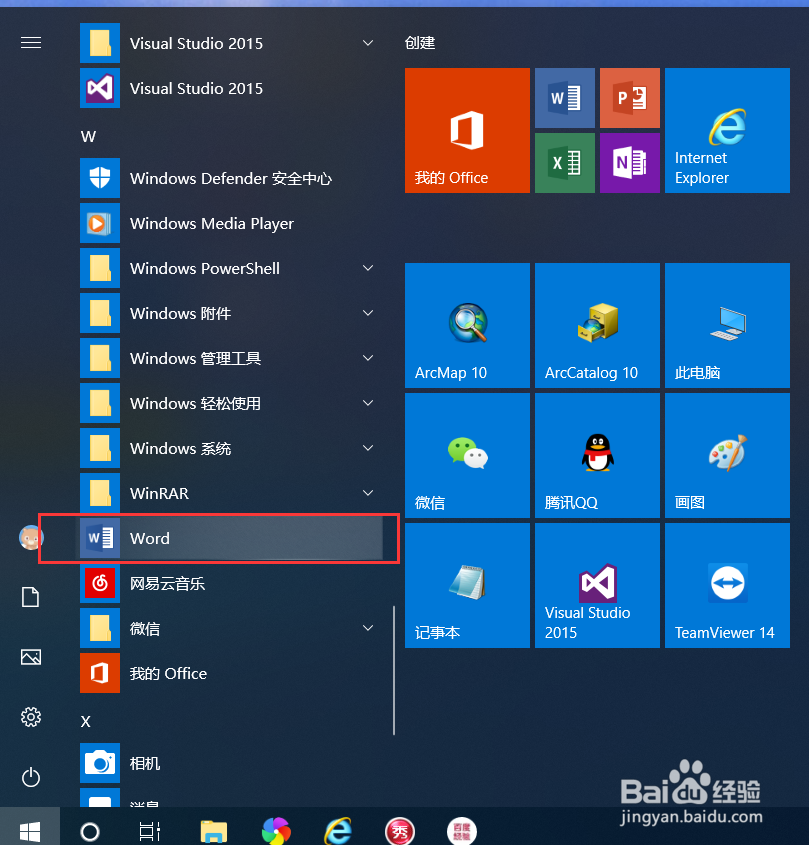 2/8
2/8
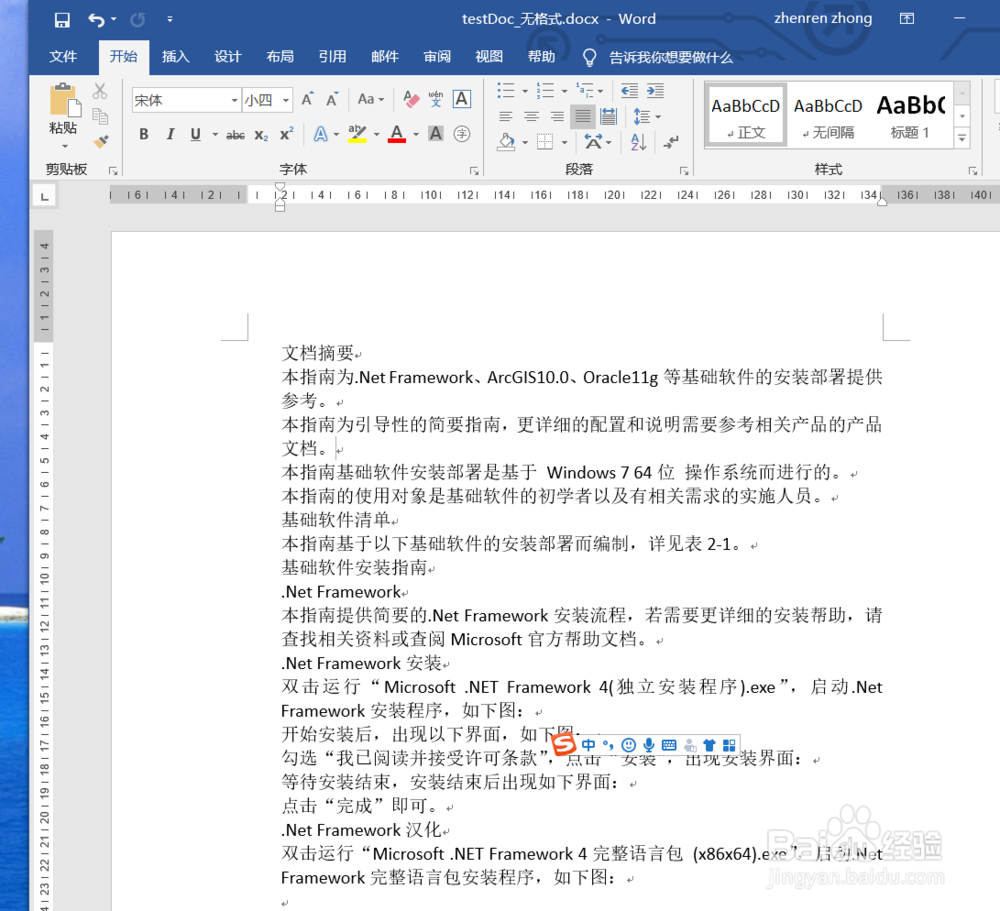 3/8
3/8
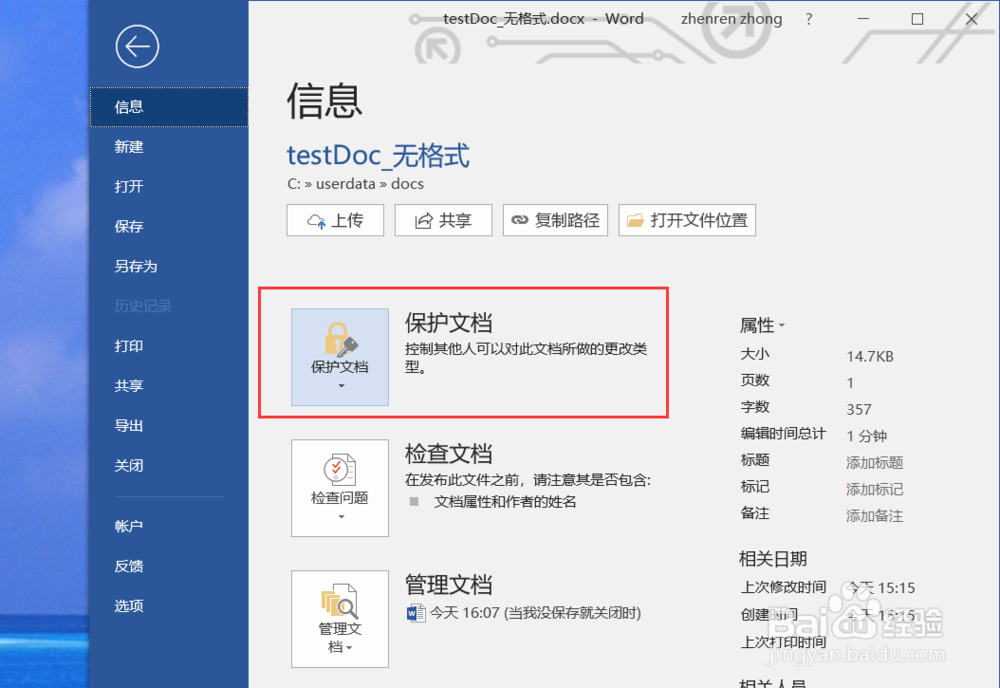 4/8
4/8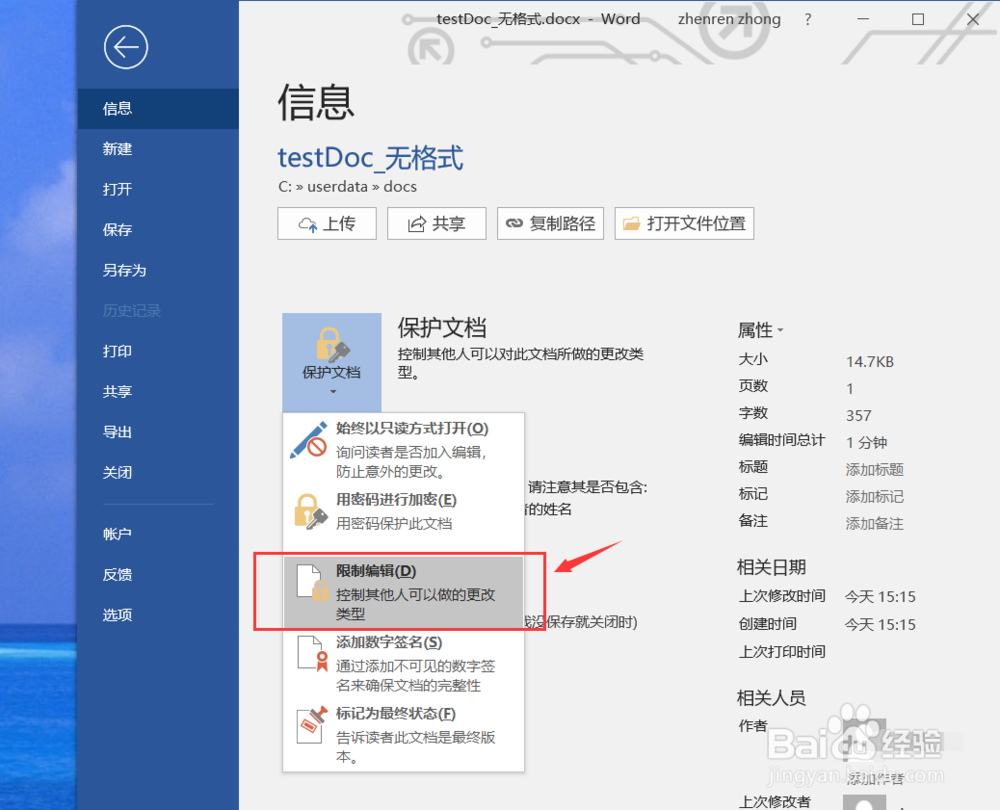
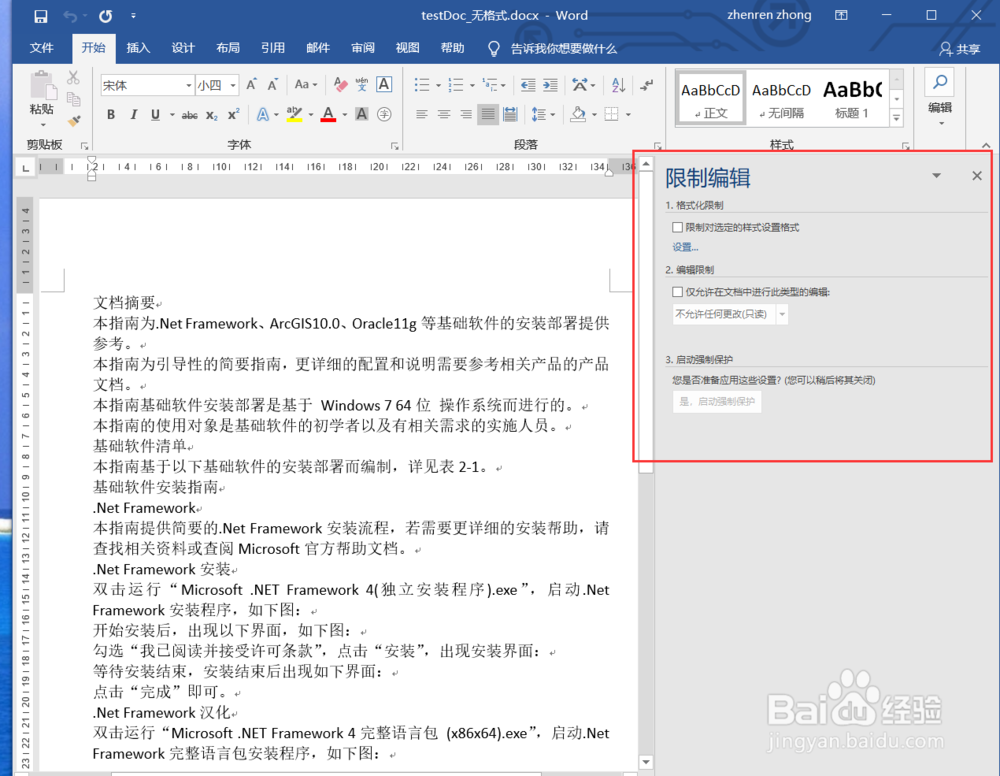 5/8
5/8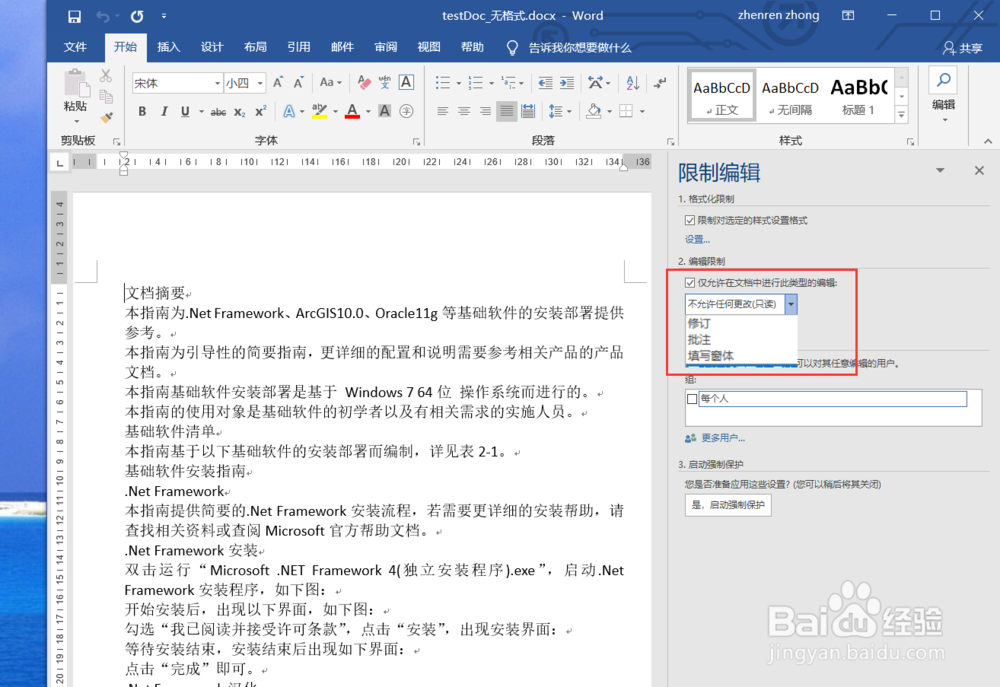 6/8
6/8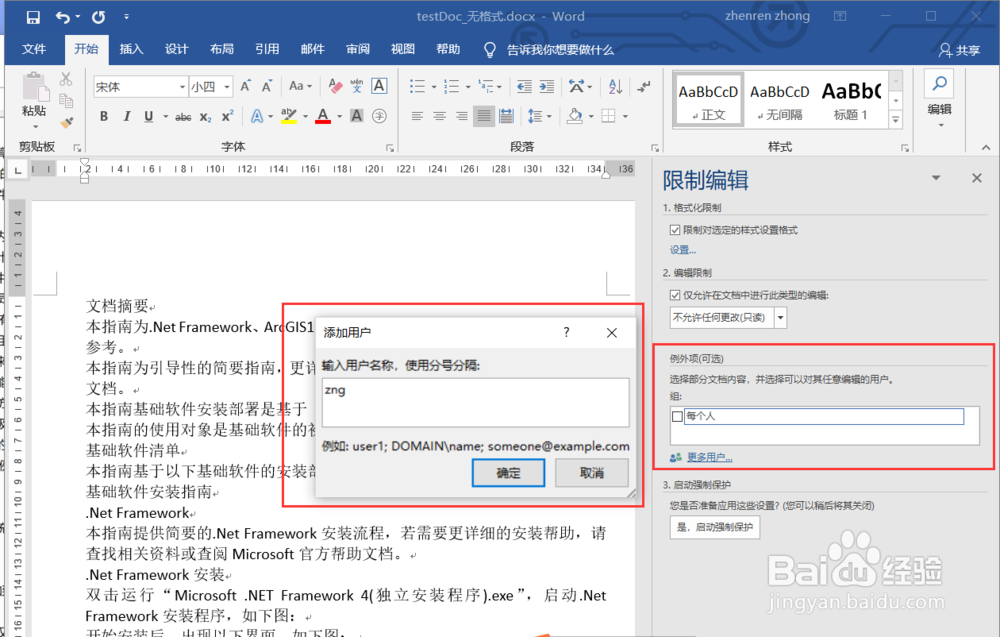 7/8
7/8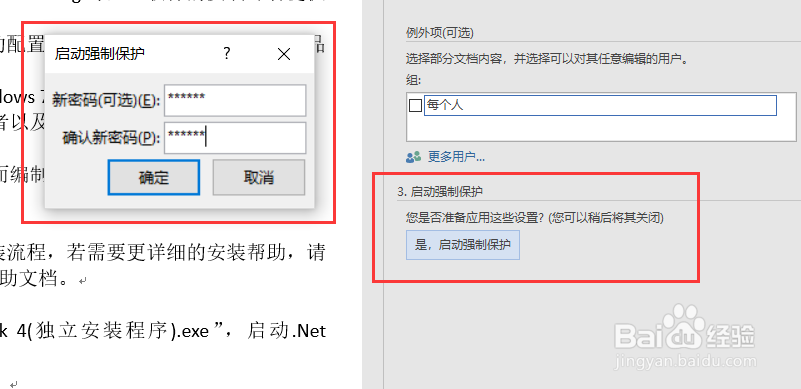 8/8
8/8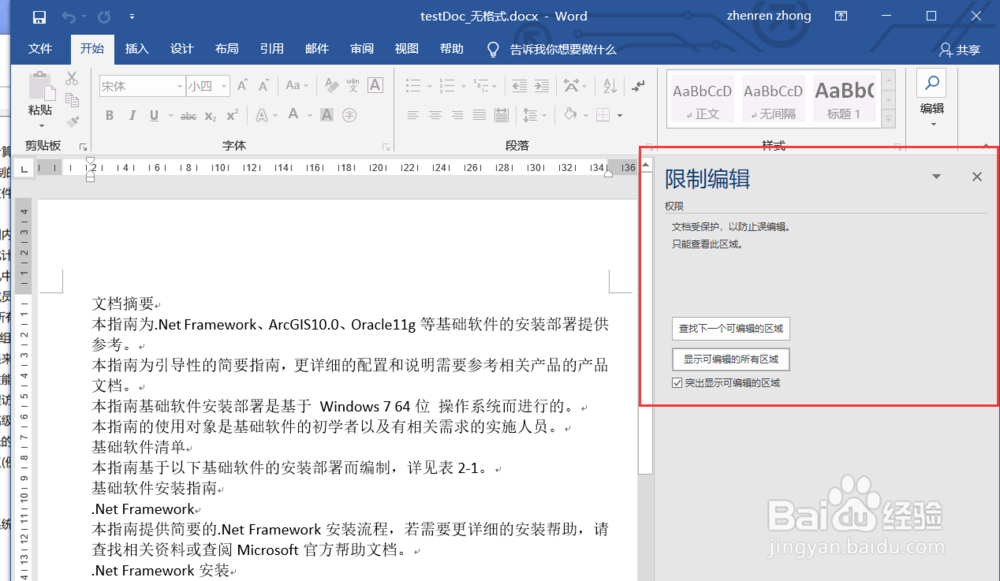 WORD限制编辑只读
WORD限制编辑只读
点击“开始”—“我的OFFICE”—“word”,打开word程序。
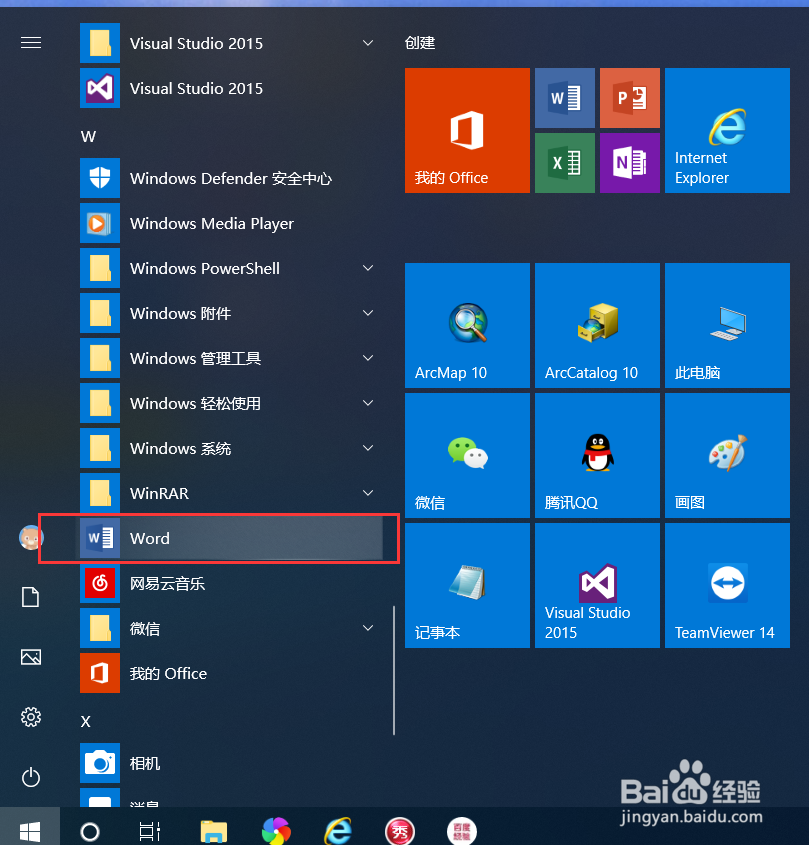 2/8
2/8新建一个空白文档,并在文档中输入若干文字。

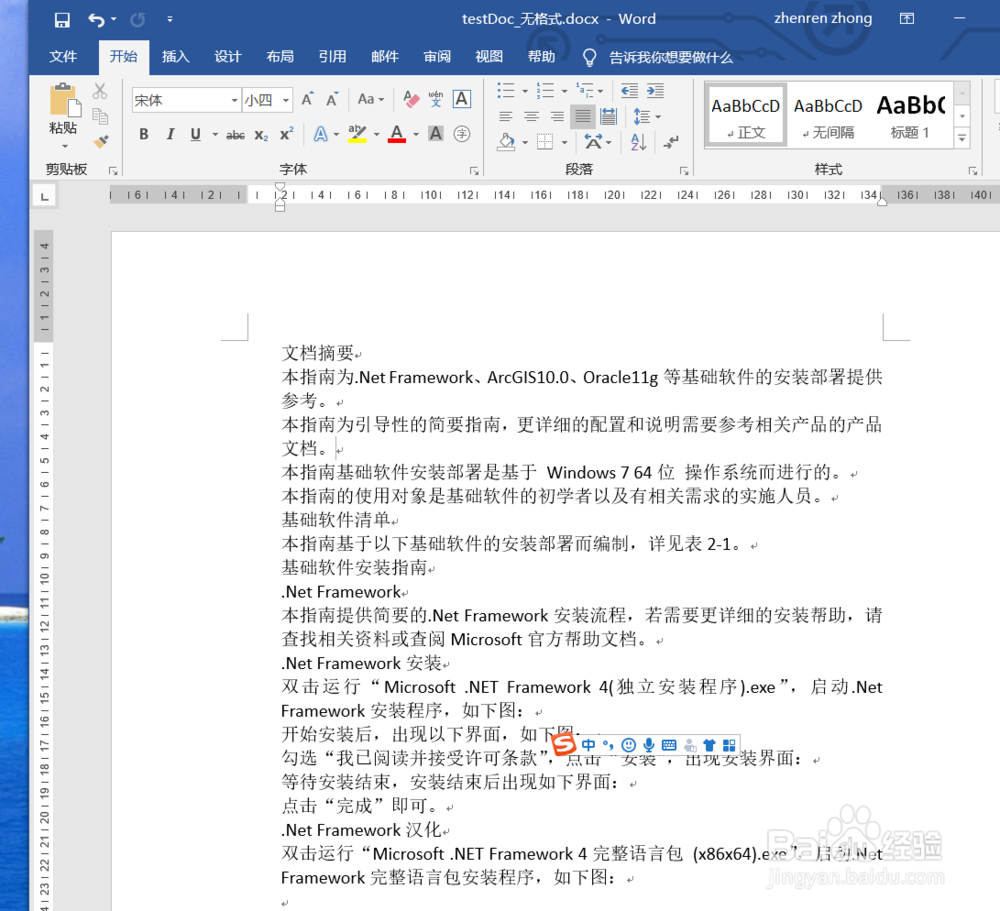 3/8
3/8点击word工具栏的“文件”,打开word文档信息界面。

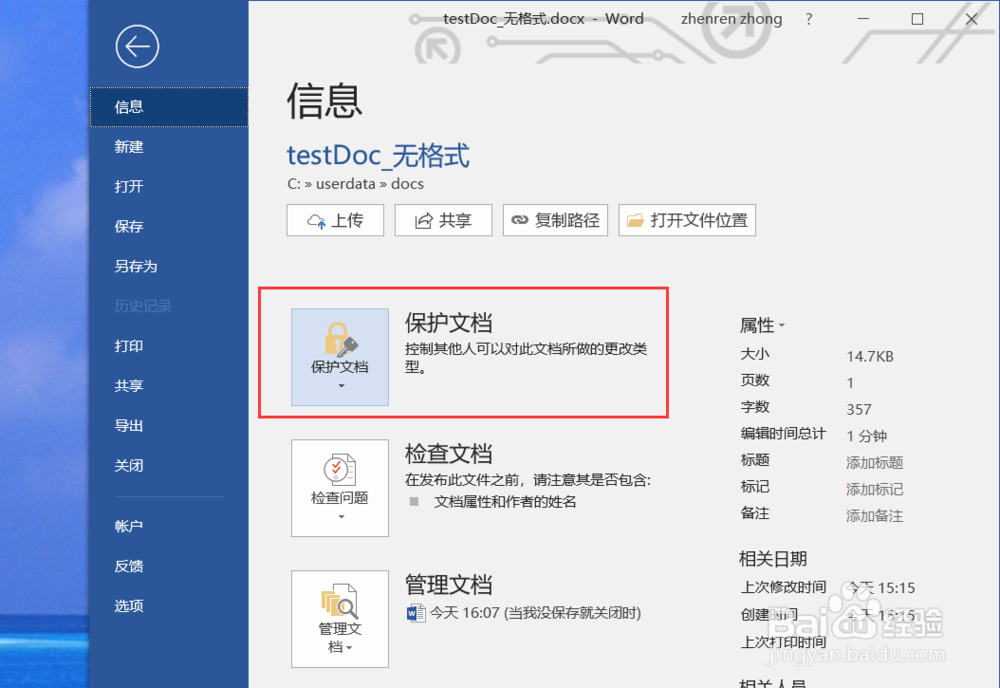 4/8
4/8点击“保护文档”下拉列表按钮,点击“限制编辑”功能,打开“限制编辑”界面。
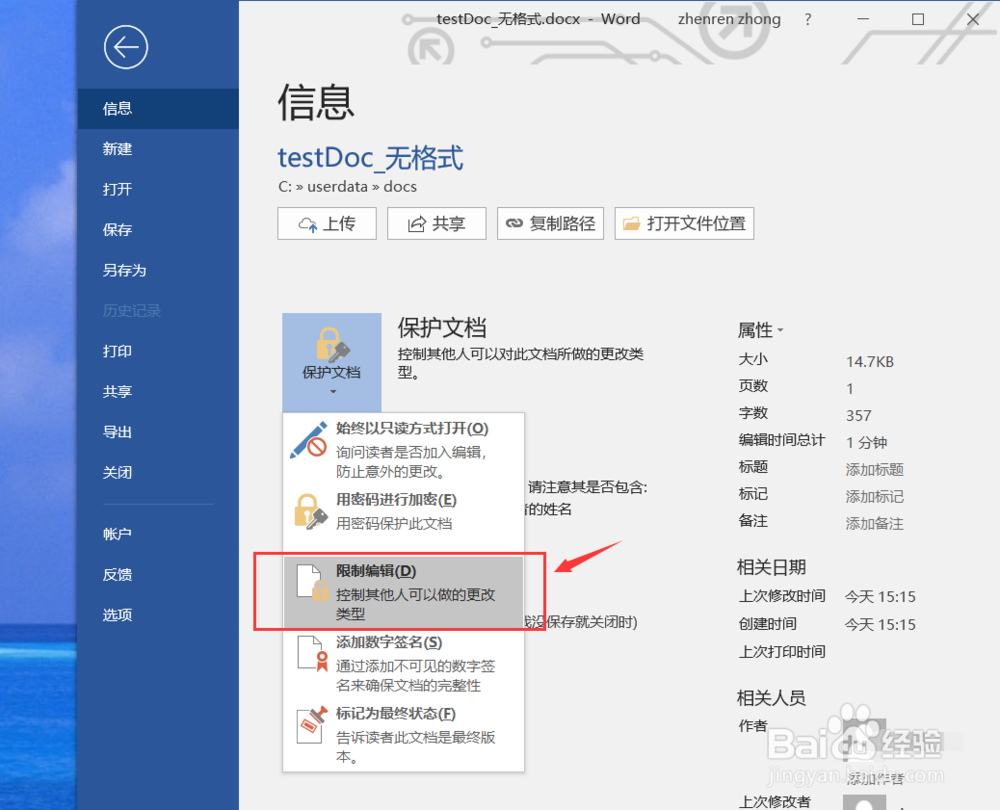
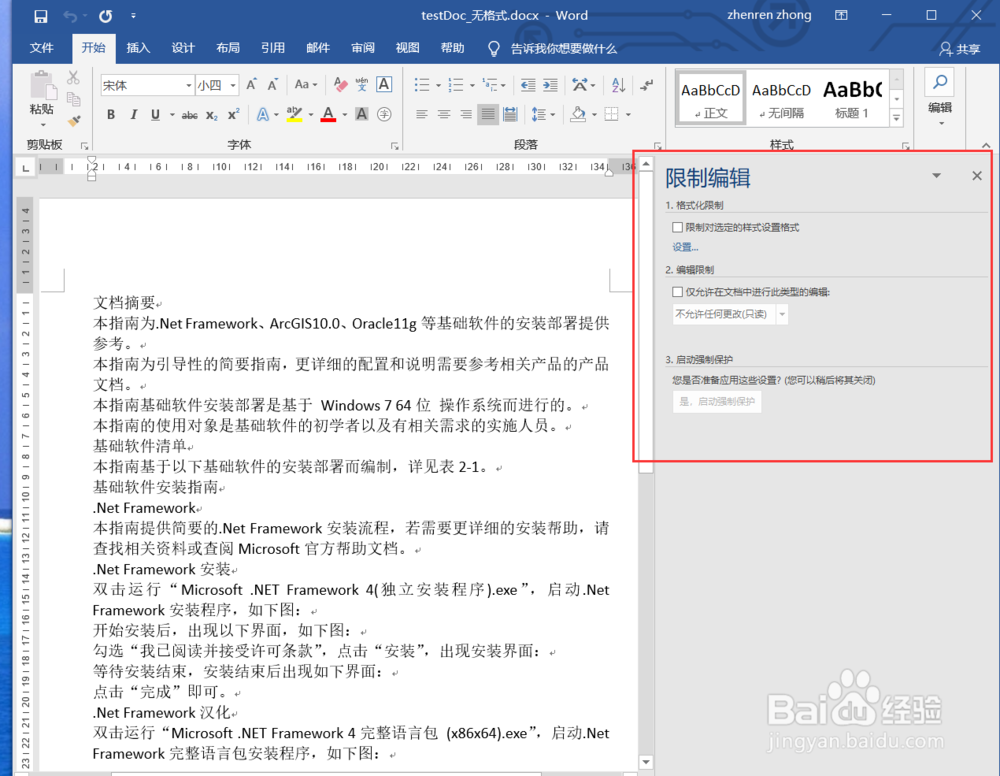 5/8
5/8勾选“仅允许在文档中进行此类型的编辑”,在下拉列表选择可以编辑的类型,有不允许任何更改(只读)、修订、批注、填写窗体四种可以选择。
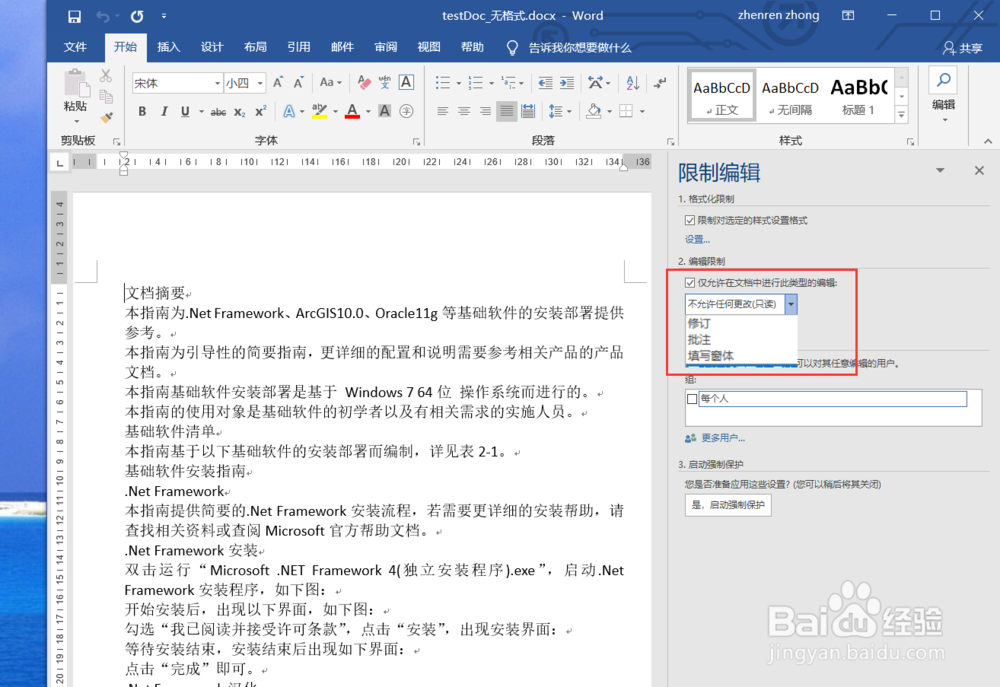 6/8
6/8在例外项中可以选择哪些用户不受限制编辑,点击“更多用户”链接,可以添加哪些用户不受限制编辑。
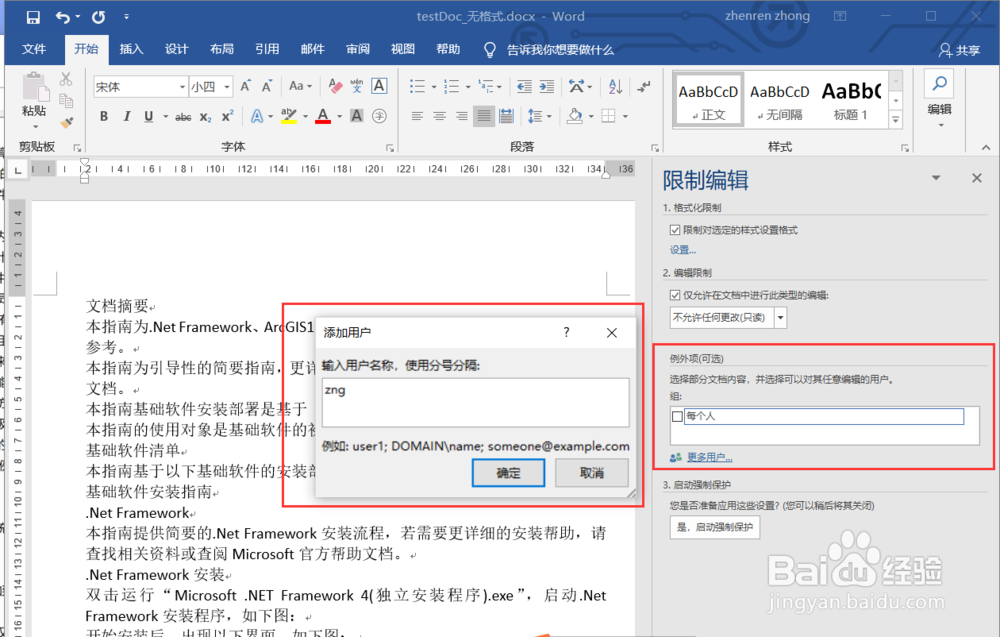 7/8
7/8点击“是,自动强制保护”按钮,设置“启动强制保护”的密码,只有输入密码才可以对文档进行编辑。
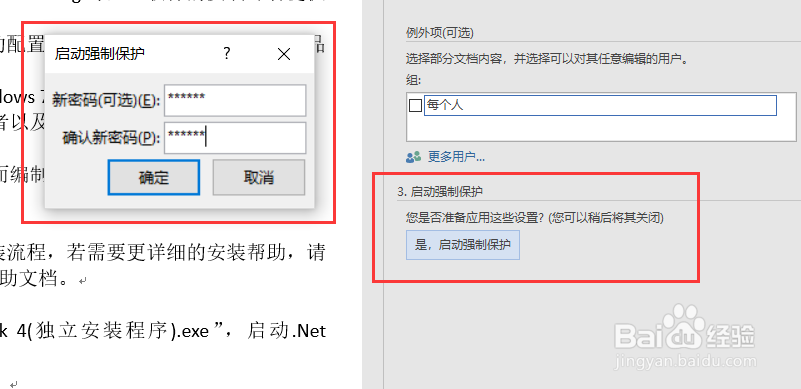 8/8
8/8设置好之后,文档就处于限制编辑状态了。
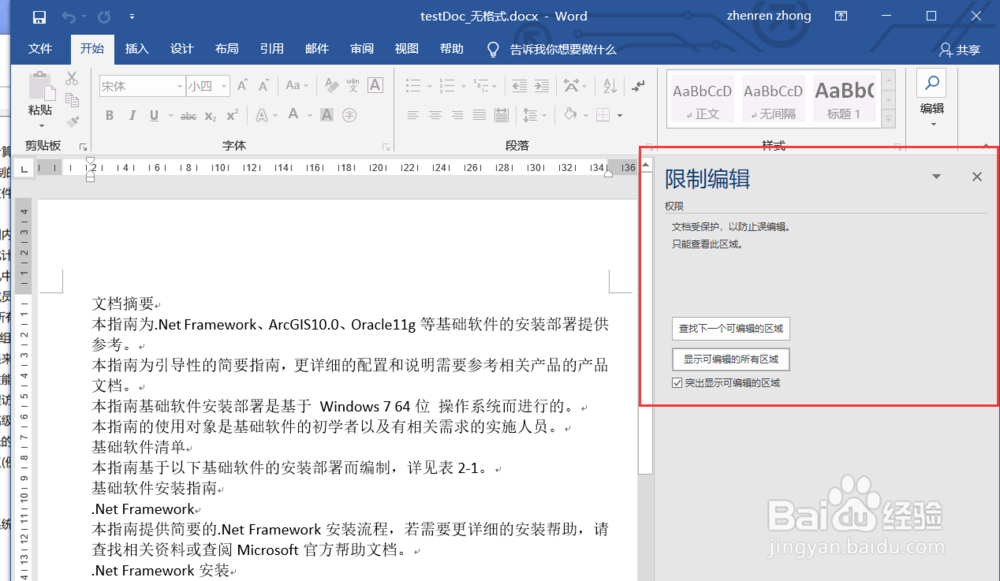 WORD限制编辑只读
WORD限制编辑只读 版权声明:
1、本文系转载,版权归原作者所有,旨在传递信息,不代表看本站的观点和立场。
2、本站仅提供信息发布平台,不承担相关法律责任。
3、若侵犯您的版权或隐私,请联系本站管理员删除。
4、文章链接:http://www.1haoku.cn/art_1014617.html
 订阅
订阅